TP-LINK TL-WDR5640怎么设置访客网络
时间:2022-05-07人气:作者:佚名

TP-LINK TL-WDR5640怎么设置访客网络?访客网络是与主人网络分隔开的,既方便客人来访的时候上网,也能保障家庭网络安全,接下来发掘者就教大家TP-LINK TL-WDR5640怎么设置访客网络,请看下文。

设置步骤
连接路由器无线信号在浏览器地址栏输入tplogin.cn,输入管理员密码,登录到路由器管理界面。
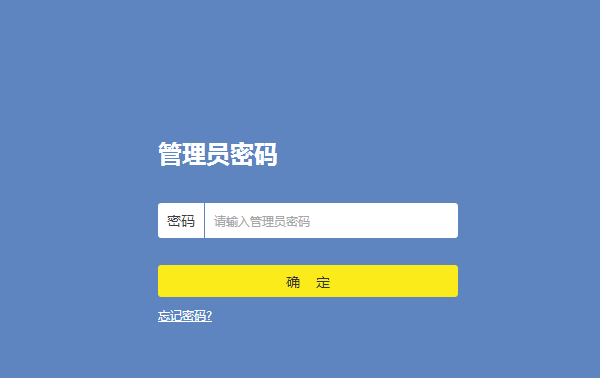
点击高级设置 > 无线设置 > 访客网络,打开访客网络设置页面设置无线名称、无线密码等参数,最后点击“保存”。
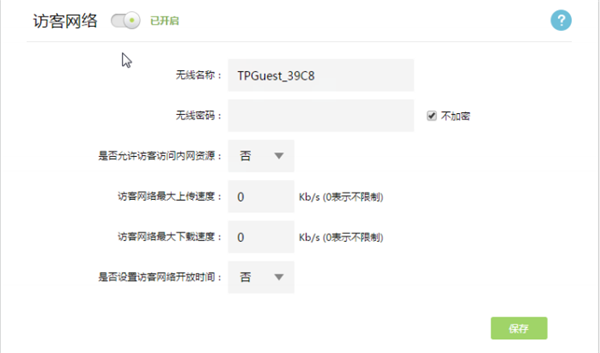
如果需要对访客网络进行限制,访客网络还有网速控制,以及开放时间的设置等功能。
以上就是发掘者给大家整理的TP-LINK TL-WDR5640怎么设置访客网络的全部内容,更多智能资讯,关注。
推荐您看:
[TP-LINK TL-WDR5640怎么样]
[TP-LINK TL-WDR5640怎么设置]
[TP-LINK TL-WDR5640怎么恢复出厂设置]
最新文章

现在很多人有两个微信,很多手机也支持微信分身。那华为mate50pro怎么弄微信分身,一起来看看吧~
(4)人喜欢2025-12-26
不喜欢系统默认的微信图标的伙伴们,可以通过主题更改微信图标。那华为pockets怎么换微信图标呢?一起来看看吧~
(6)人喜欢2025-12-26
这两年,随着国产逐渐步入高端化,不仅是硬件配置要跟上,一些“旗舰般”的体验也逐渐开始下放,比如几乎标配的线性马达。那红米note12探索版打字震动怎么设置?
(4)人喜欢2025-12-26
在微信、QQ上聊天会使用到换行功能,那苹果14promax怎么换行的呢,让我们一起来看看吧~
(5)人喜欢2025-12-26

现在很多人有两个微信,很多手机也支持微信分身。那华为mate50pro怎么弄微信分身,一起来看看吧~
(4)人喜欢2025-12-26
不喜欢系统默认的微信图标的伙伴们,可以通过主题更改微信图标。那华为pockets怎么换微信图标呢?一起来看看吧~
(6)人喜欢2025-12-26
这两年,随着国产逐渐步入高端化,不仅是硬件配置要跟上,一些“旗舰般”的体验也逐渐开始下放,比如几乎标配的线性马达。那红米note12探索版打字震动怎么设置?
(4)人喜欢2025-12-26
在微信、QQ上聊天会使用到换行功能,那苹果14promax怎么换行的呢,让我们一起来看看吧~
(5)人喜欢2025-12-26









